在现代数字化管理的时代,为了提高企业产品的管理效率和准确性,越来越多的企业开始采用二维码吊牌来进行产品标识和管理。而依美二维码可以提供专业的数字管理和标识方案,为企业批量生成二维码吊牌,帮助企业实现数字化管理,提高工作效率。下面将详细介绍二维码吊牌如何设置数字以及批量生成的方法。
一、二维码吊牌怎么设置数字
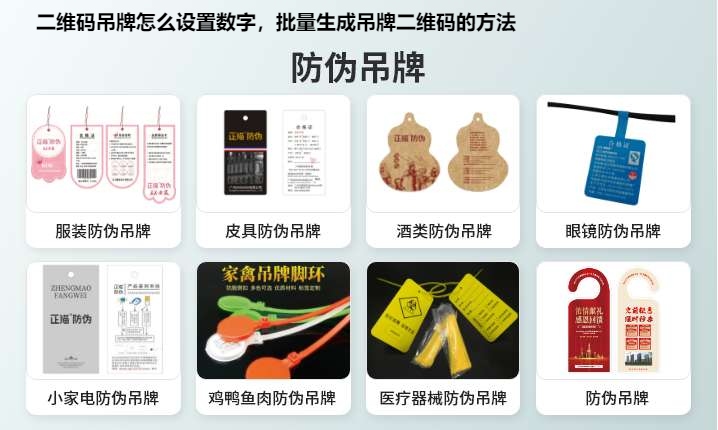
1. 登录依美二维码管理系统
打开浏览器,输入依美二维码管理系统的网址(http://www.yimeima.com),进入二维码管理系统的登录界面。输入账号和密码,成功登录系统。
2. 创建产品
在二维码管理系统的操作界面上,点击"产品管理"选项,进入产品管理界面。点击"添加产品",填写相关产品信息,如产品名称、产品编号等。然后点击"保存"按钮,成功创建产品。
3. 设置数字
在产品管理界面上,找到刚刚创建的产品,点击"设置数字"按钮。在弹出的设置数字界面上,选择需要设置的数字类型,如序列号、批次号等。输入对应的数字,点击"保存"按钮,成功设置数字。
4. 生成二维码吊牌
设置数字完成后,系统将自动生成对应的二维码吊牌。用户可以在"产品管理"界面上,点击对应产品的"二维码"按钮,查看二维码吊牌的信息和样式。用户可以选择下载二维码吊牌的方式,如单个下载、批量下载等。
二、批量生成二维码吊牌的方法
除了逐个设置数字生成二维码吊牌外,依美二维码还提供了批量生成二维码吊牌的功能,帮助企业提高工作效率。
1. 准备数据源文件
准备包含需要设置的数字的数据源文件,如Excel文件。确保数据源文件中包含产品信息和对应的数字数据。
2. 导入数据源文件
登录依美二维码管理系统,进入二维码管理系统的操作界面。点击"批量生成"选项,进入批量生成界面。点击"导入数据源文件"按钮,选择准备好的数据源文件,并进行数据匹配。
3. 设置数字规则
在批量生成界面上,选择需要设置的数字规则,包括数字类型、起始数字、步长等。根据实际需求进行设置。
4. 批量生成二维码吊牌
点击"开始生成"按钮,系统将根据设置的数字规则和数据源文件,批量生成二维码吊牌。用户可以选择下载生成的二维码吊牌的方式,如单个下载、打包下载等。
通过以上操作,企业可以轻松地设置数字和批量生成二维码吊牌,实现产品数字化管理,提高工作效率和准确性。
二维码吊牌的设置数字和批量生成需要使用依美二维码管理系统,通过该系统用户可以轻松地创建产品、设置数字,以及批量生成二维码吊牌。依美二维码提供了一站式的数字管理和标识方案,帮助企业实现产品数字化管理,提高工作效率和准确性。










